【教學】使用這個「捷徑」,教你查看 iPhone 電池循環次數
在 iOS 17.4 的更新中,如果你是用 iPhone 15 和 iPhone 15 Pro 系列機型,你可以在「設定」中查看電池循環次數。但如果你的手機是較舊型號的 iPhone,有甚麼方法可以查看到電池循環次數呢?這篇文章教你一個用一個捷徑,讓舊 iPhone 也同樣可以查到電池循環次數。

002: 打開「設定」應用程式。
003: 點進「電池」,就會看到「電池健康」,在「電池健康」的右邊會看到顯示「正常」(如果正常的話)。
004: 按進去「電池健康」,你會看到電池循環次數、製造日期和首次使用日期等詳細資訊。
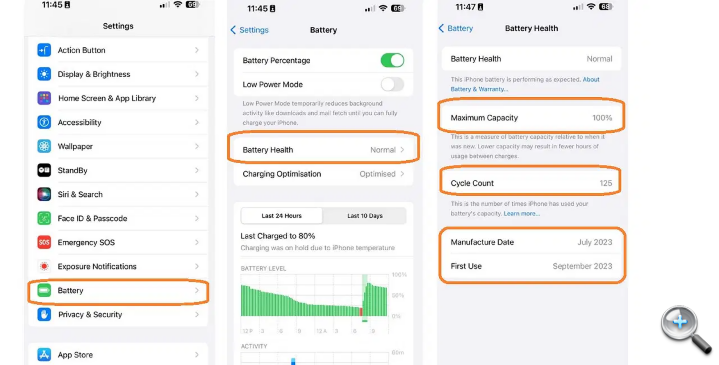
002: 打開「設定」> 「隱私權與安全性」> 「分析與改進功能」> 「分析資料」。
003: 你會見到有一大堆資料,選擇最新寫着「Analytics」開頭,並包含今日日期的選項。(如果你剛安裝捷徑,未必即時會有)
004: 按進去你的「Analytics」資料,你會見到有堆看不明的東西,可直接忽略。
005: 點選右上方的「分享」按鍵,然後從選單中點擊「Battery Stats」。
006: 之後你就可以見到,你的 iPhone 電池的統計資料,其中包括 iPhone 的電池循環次數。
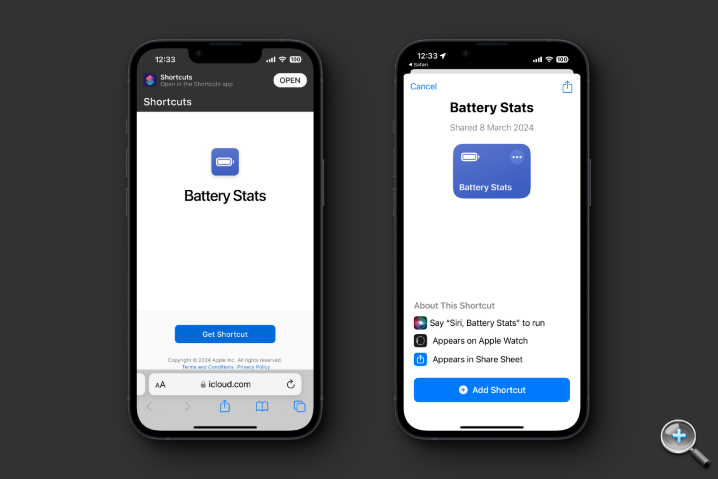
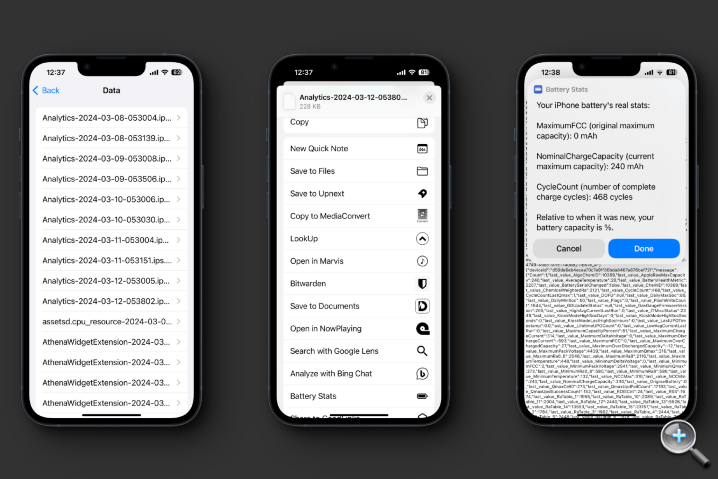
來源:Lifehacker | Deccanherald

iPhone 15 / 15 Pro 系列查看電池循環次數的方法
001: 確保手機升級了至 iOS 17.4。002: 打開「設定」應用程式。
003: 點進「電池」,就會看到「電池健康」,在「電池健康」的右邊會看到顯示「正常」(如果正常的話)。
004: 按進去「電池健康」,你會看到電池循環次數、製造日期和首次使用日期等詳細資訊。
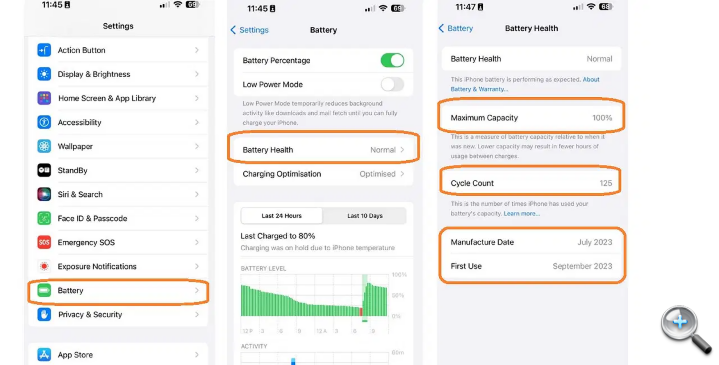
舊 iPhone 型號查看電池循環次數的方法
001: 按這裡在捷徑中加入「Battery Stats」,選擇加入捷徑。002: 打開「設定」> 「隱私權與安全性」> 「分析與改進功能」> 「分析資料」。
003: 你會見到有一大堆資料,選擇最新寫着「Analytics」開頭,並包含今日日期的選項。(如果你剛安裝捷徑,未必即時會有)
004: 按進去你的「Analytics」資料,你會見到有堆看不明的東西,可直接忽略。
005: 點選右上方的「分享」按鍵,然後從選單中點擊「Battery Stats」。
006: 之後你就可以見到,你的 iPhone 電池的統計資料,其中包括 iPhone 的電池循環次數。
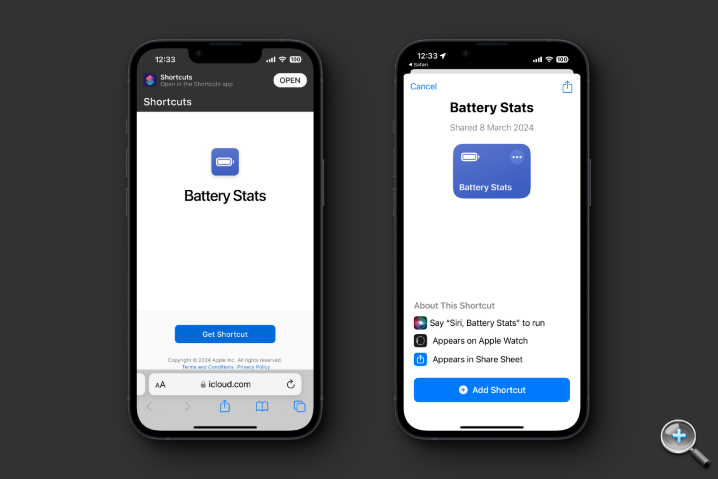
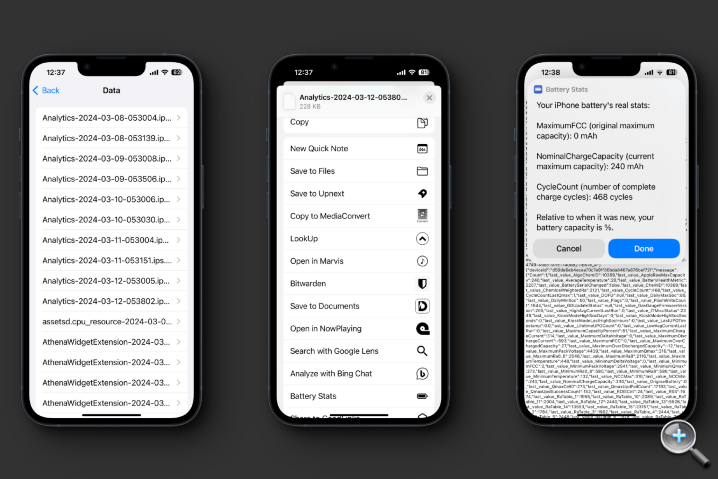
來源:Lifehacker | Deccanherald
廣告

網友評論 0 回覆本文